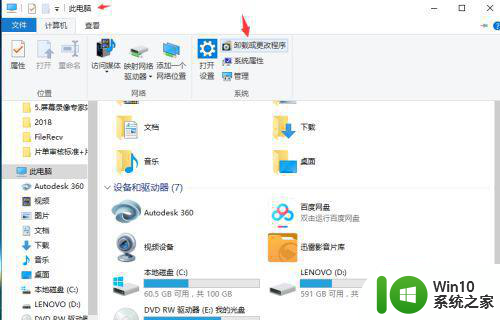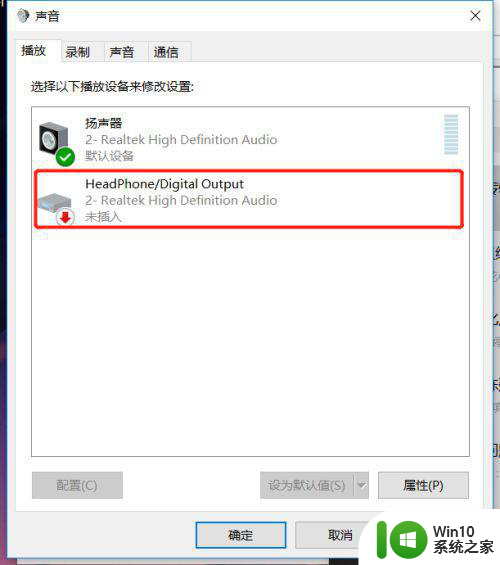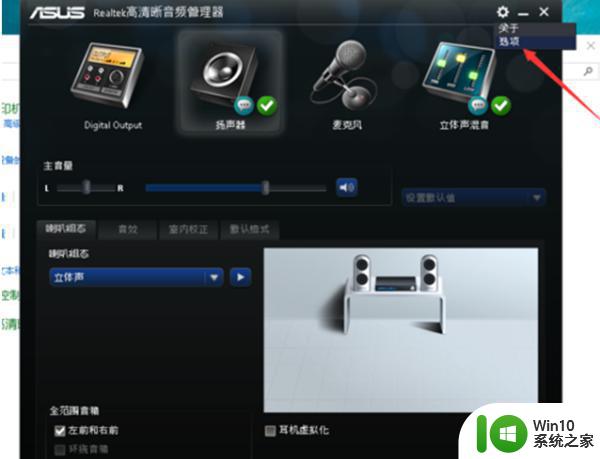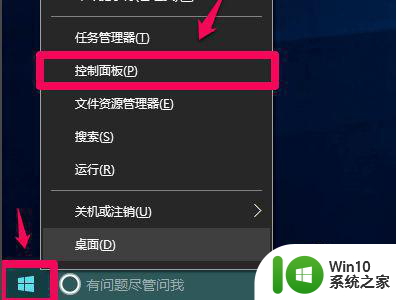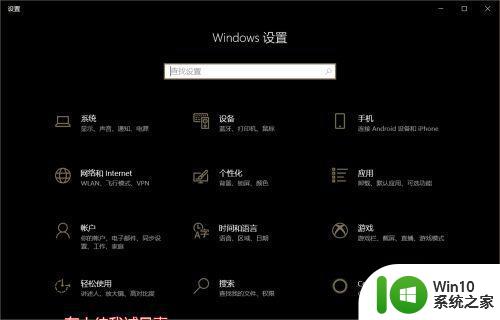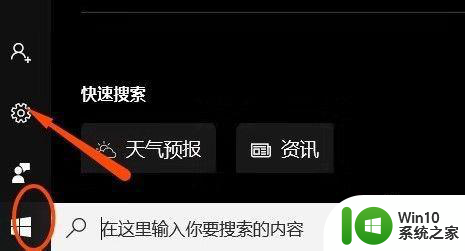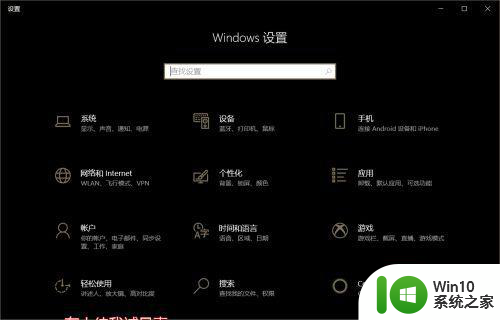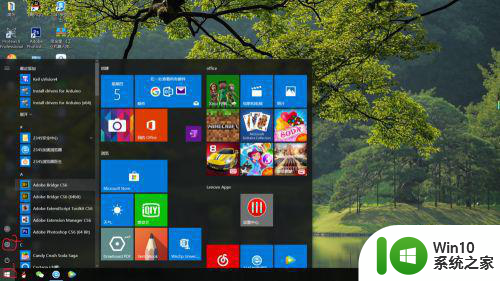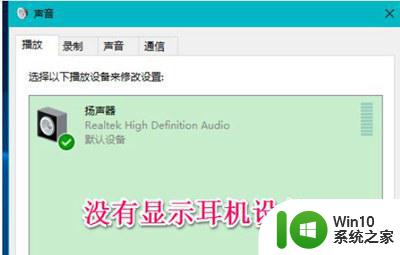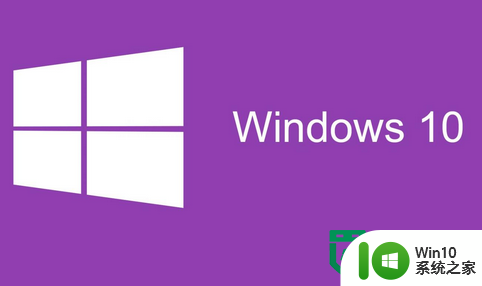笔记本win10耳机插入无通知设置方法 win10笔记本耳机插入无声音解决方法
更新时间:2024-04-22 15:10:49作者:xiaoliu
近年来随着笔记本电脑在日常生活和工作中的普及,很多用户都遇到了win10笔记本插入耳机无法收到通知或无声音的问题,这种情况给用户的使用带来了诸多不便,因此解决这一问题成为了很多人的迫切需求。针对这一情况,有一些简单的设置方法和解决方案可以帮助用户轻松解决这一问题,让他们能够更加便捷地使用笔记本电脑。
具体方法:
1、鼠标左键单击桌面左下角的开始菜单,在出现的窗口中左键单击设置,即用红色线圈出的图标。
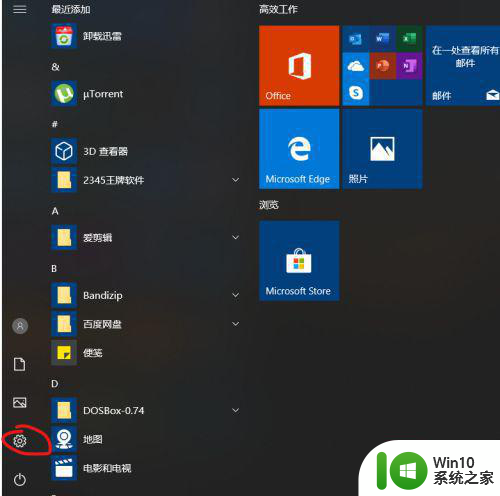
2、在出现的Windows设置窗口中左键单击系统
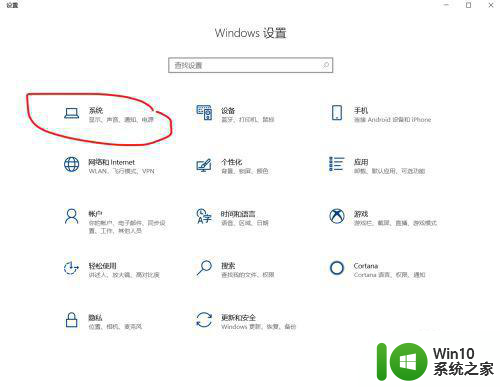
3、在接下来出现的窗口中左键单击通知和操作
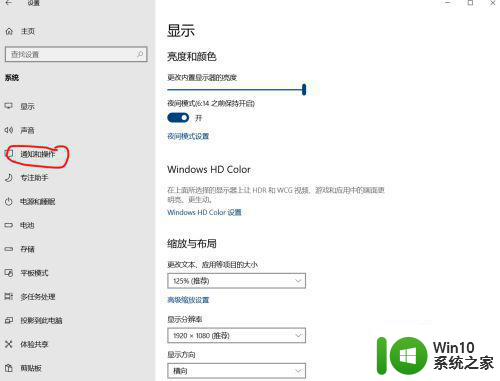
4、在通知和操作界面向下滑动鼠标至获取来自这些发送者的通知,将realtek高清晰音频管理器后面的按钮切换为开
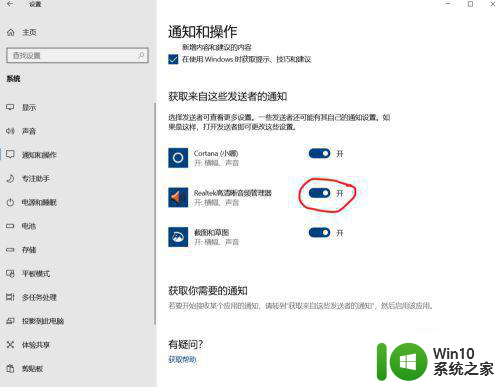
以上就是笔记本win10耳机插入无通知设置方法的全部内容,有遇到相同问题的用户可参考本文中介绍的步骤来进行修复,希望能够对大家有所帮助。